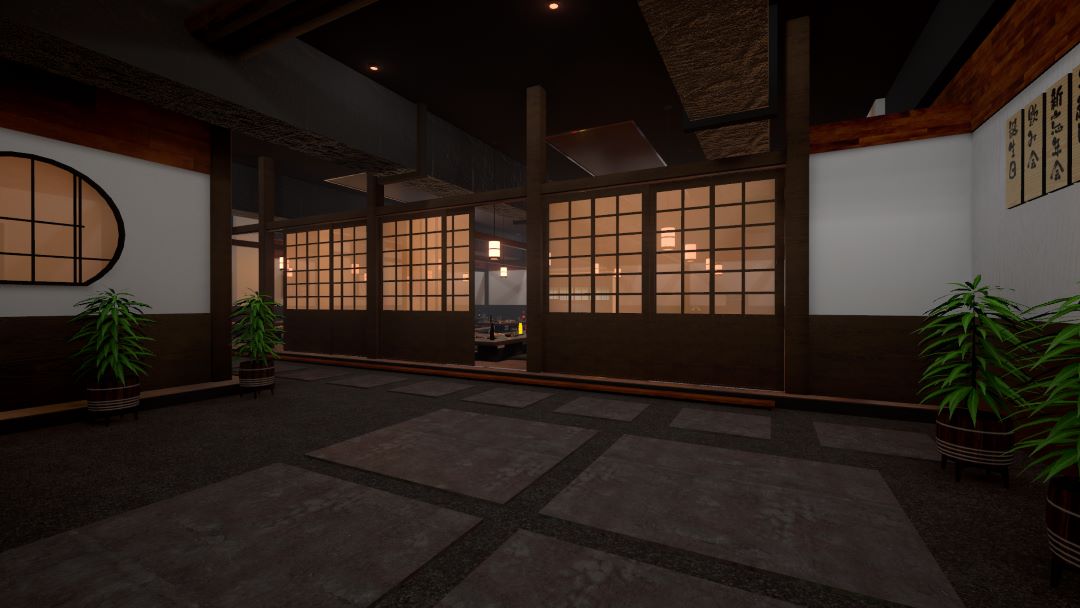どうもこんにちは!
ここ最近VR Chatを始めた、ろんです。
VR Chatを始めるとホームと呼ばれるワールドからスタートすると思います。
長い期間続けていると
- ここのホーム飽きたなぁ
- 別のホームに変更できたりしないかな?
- お気に入りのワールドをホームに設定できたら良いのにな
っと考えるようになると思います。
そこで今回はVR Chatを始めた初心者さん向けにVR Chatにログインした時のホームワールドの変更方法について紹介していきたいと思います!
目次だよ
VR Chatでホームワールドを変更する方法
Launch Padを開く

まずはLaunch Padを開きます。
Quest2の場合、「Yボタン」を押すと開きます。
画面赤枠部分の「Worlds」をクリックします。
ホームに設定したいワールドを選ぶ

上のような画面に切り替わるので「WORLDS」をクリックして、ホームに設定したいワールドを選びましょう。
設定したいワールドが既に決まっている人は、設定したいワールドをクリックしてワールド画面を開きます。
Make Homeで設定完了
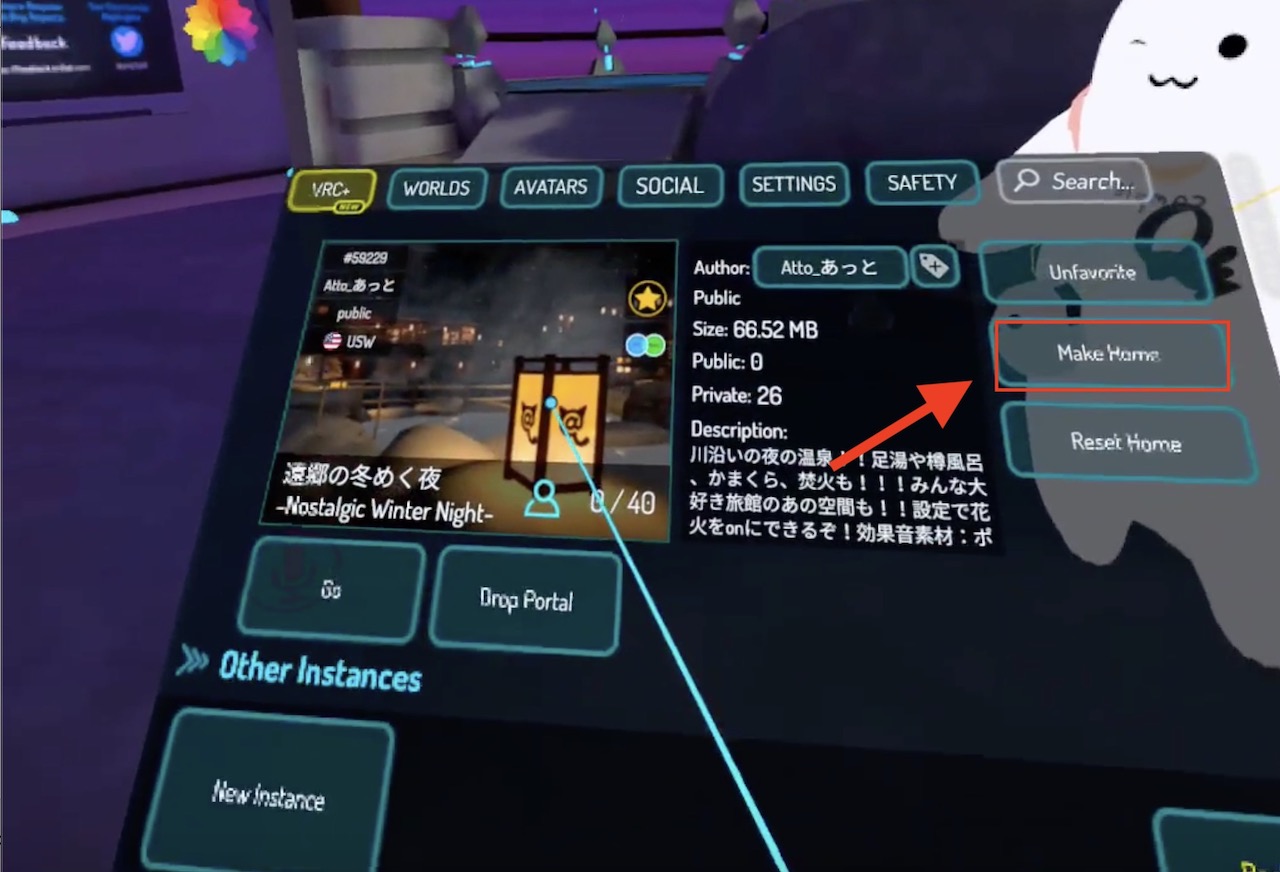
今回は僕のお気に入りのワールドの1つ「遠郷の冬めく夜」というワールドを例に紹介したいと思います。
ワールドをクリックすると、ワールドに移動したりポータルを出す画面に切り替わります。
画面右側に表示さる「Make Home」をクリックすることで、次回以降あなたのホームワールドがここで設定したワールドに切り替わります。
お気に入りのワールドにいきなり移動することができるので、この機能を知っていると便利ですよね。
Make Homeに設定する時の注意すること
読み込みが重いワールドは避けよう
ホームワールドを自由に設定できるようになると
- どのワールドを設定しようかなぁ
- あのお気に入りのワールドを設定したおきたい
って感じで考えると思います。
しかし、VR Chatログイン時に重たいワールドをホームに設定してしまうと、ログインするたびにワールドを読み込むことになります。
回線速度に自信があったりPCVRで快適にログインしている人であれば気にならないのかもしれませんが、僕のようにQuest2単体でログインしていたりすると重たいワールドは読み込み時間がすごくかかります・・。
僕も一度、お気に入りのワールドをホームワールドに設定したのですが読み込み速度が遅くてすぐにログインできなかったんです。
ホームはお気に入りのワールドでも良いんですけど、どこのワールドでも気にしないという方は軽めのワールドに設定するとログイン時の読み込みが早くなります。
VR Chatでホームワールド変更する方法:まとめ

今回はVR Chat初心者の方向けにホームワールドの変更方法について紹介させていただきました。
僕自身もVR Chatは初心者なので知ったことを日々紹介しているという感じになりますが、「ホームワールドって変更できるんだ!?」っていう驚きもあったので紹介させていただきます。
これでVR Chatの楽しみ方も広がると思うので、気になっていた方は一度設定してみてくださいね。





































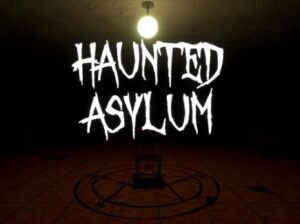

MARONOMORI-MAPLE-サムネイル-300x224.jpg)